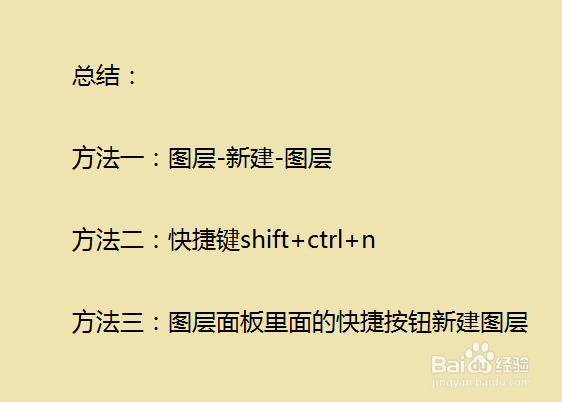1、步骤一:我们找到电脑里安装的ps软件。

2、步骤二:打开ps软件,然后我们点击文件-新建-新建一个画布。

3、步骤三:新建画布设置画布大小以及其他参数。
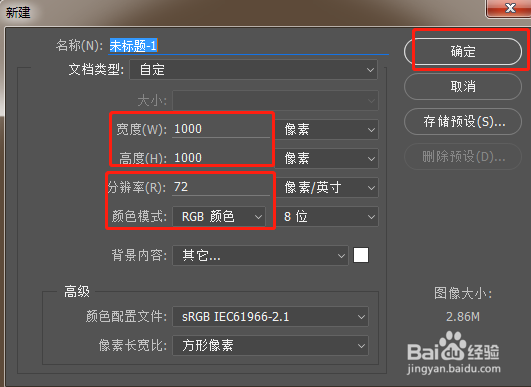
4、步骤四:然后我们可以点击图层-新建-新建图层
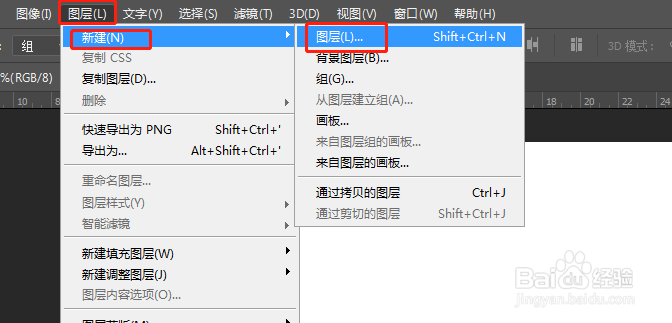
5、步骤五:弹出来的新建图层对话框我们点击确定即可。
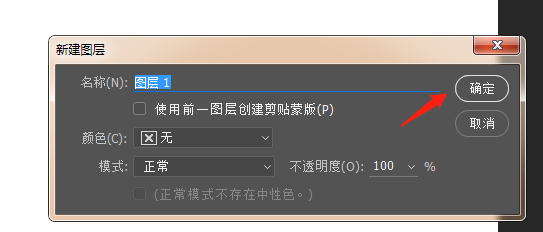
6、步骤六:我们也可以用快捷键新建图层shift+ctrl+n

7、步骤七:我们也可以点击图层面板里面的新建图层按钮。
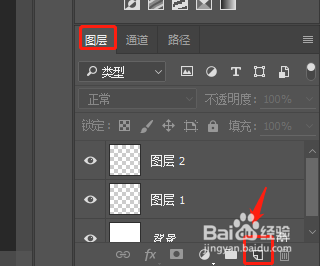
8、总结:方法一:图层-新建-图层方法二:快捷键shift+ctrl+n方法三:图层面板里面的快捷按钮新建图层
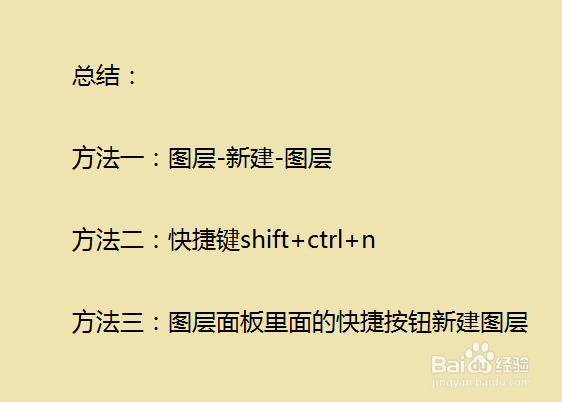
1、步骤一:我们找到电脑里安装的ps软件。

2、步骤二:打开ps软件,然后我们点击文件-新建-新建一个画布。

3、步骤三:新建画布设置画布大小以及其他参数。
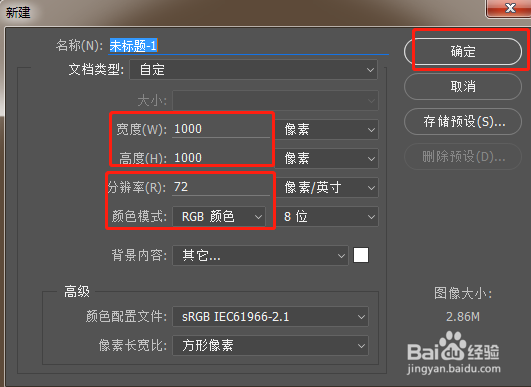
4、步骤四:然后我们可以点击图层-新建-新建图层
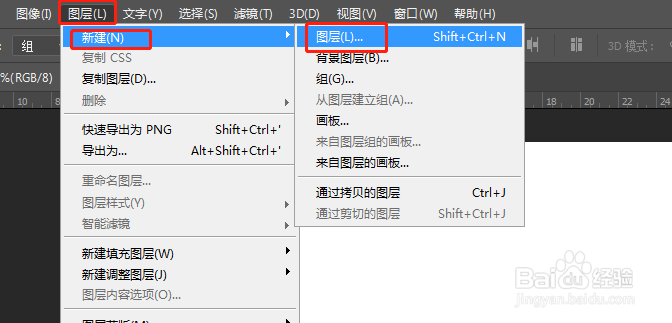
5、步骤五:弹出来的新建图层对话框我们点击确定即可。
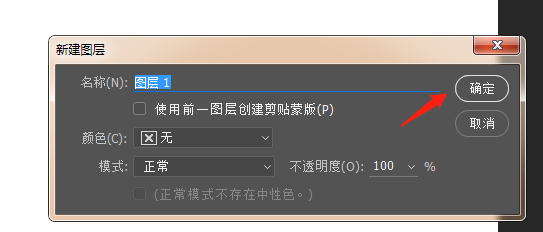
6、步骤六:我们也可以用快捷键新建图层shift+ctrl+n

7、步骤七:我们也可以点击图层面板里面的新建图层按钮。
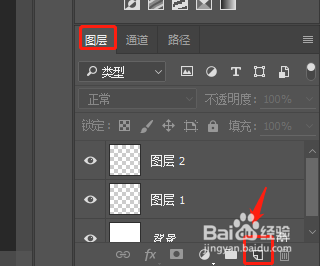
8、总结:方法一:图层-新建-图层方法二:快捷键shift+ctrl+n方法三:图层面板里面的快捷按钮新建图层